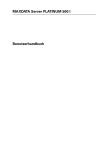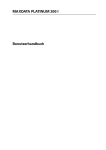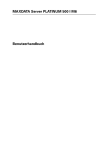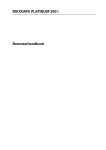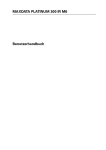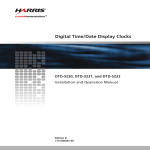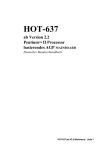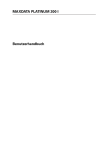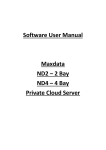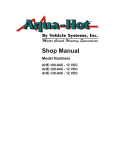Download MAXDATA PLATINUM 150 IR Benutzerhandbuch
Transcript
MAXDATA PLATINUM 150 IR Benutzerhandbuch Inhalt 1 Einrichten des Systems ....................................................................................................................... 4 Sicherheitshinweise ................................................................................................................................ 4 Serverstandort ................................................................................................................................... 4 Anschließen des Systems....................................................................................................................... 5 Anschlüsse an der Rückseite ............................................................................................................. 5 Einschalten des Systems........................................................................................................................ 6 2 Merkmale des Servers .......................................................................................................................... 7 Position der Anschlüsse und Steckbrücken............................................................................................. 8 Konfigurationsjumper .............................................................................................................................. 9 Frontpanel-Anschluss ............................................................................................................................. 9 Diagnose-LEDs .................................................................................................................................... 10 Unterstütze Hardware ........................................................................................................................... 11 Prozessor ........................................................................................................................................ 11 Arbeitsspeicher................................................................................................................................ 11 Unterstützte Speichermodule ........................................................................................................... 11 Unterstützte Festplatten................................................................................................................... 11 3 Hardwareinstallationen und Upgrades .............................................................................................. 12 Bevor Sie beginnen .............................................................................................................................. 12 Benötigte Materialien und Werkzeuge.............................................................................................. 12 Gehäusedeckel abnehmen ................................................................................................................... 12 Einbauen oder Austauschen von Prozessoren ...................................................................................... 13 Einbauen von Prozessoren .............................................................................................................. 13 Kühlkörper installieren ..................................................................................................................... 14 Ausbauen von Prozessoren ............................................................................................................. 15 Installieren von PCI-Karten ................................................................................................................... 15 Ein- und Ausbauen von Speichermodulen ............................................................................................ 16 Installieren von DIMMs .................................................................................................................... 16 Austauschen der Sicherungsbatterie .................................................................................................... 17 4 Serverdienstprogramme .................................................................................................................... 19 Verwenden des BIOS-Setup-Dienstprogramms .................................................................................... 19 Starten des Setup ............................................................................................................................ 19 Setup-Menüs ................................................................................................................................... 19 Systemkonfiguration für integriertes Serial ATA RAID ...................................................................... 19 Löschen des CMOS ........................................................................................................................ 22 Kennwörter löschen ......................................................................................................................... 22 BIOS-Standardeinstellungen wiederherstellen ................................................................................. 22 5 Technische Referenz .......................................................................................................................... 23 Physische Daten .................................................................................................................................. 23 Abmessungen ................................................................................................................................. 23 Gewicht ........................................................................................................................................... 23 Temperaturbereich .......................................................................................................................... 23 Technische Daten zum Netzteil ............................................................................................................ 23 Eingangsspannung des 300-W-Netzteils.......................................................................................... 23 Ausgangsspannungen des 300-W-Netzteils ..................................................................................... 23 6 Richtlinien und Konformitätshinweise .............................................................................................. 24 Richtlinienkonformität des Produkts ...................................................................................................... 24 Konformität des Produkts mit Sicherheitsrichtlinien .......................................................................... 24 RoHS-Konformität des Produkts ...................................................................................................... 24 EMV-Konformität des Produkts ........................................................................................................ 24 2 MAXDATA PLATINUM 150 IR M1 Sicherheitsprüfzeichen des Produkts ............................................................................................... 24 Hinweise zur elektromagnetischen Verträglichkeit................................................................................. 24 Europa (CE-Konformitätserklärung) ................................................................................................. 24 WEEE-Erklärung ............................................................................................................................. 24 MAXDATA PLATINUM 150 IR M1 3 1 Einrichten des Systems Sicherheitshinweise Serverstandort Beachten Sie beim Einrichten des Computers folgende, für einen zweckmäßigen und sicheren Einsatz wichtige Hinweise: ▲ VORSICHT Die Umgebungstemperatur des Systems muss den in Büroräumen üblichen Temperaturen entsprechen. Räume mit einer Luftfeuchtigkeit von über 70 % sowie staubige und schmutzige Bereiche sind nicht geeignet. Der Server darf keinesfalls Temperaturen von über +30 °C oder unter +10 °C ausgesetzt werden. ▲ VORSICHT Betreiben Sie das System nur mit montierter Gehäuseabdeckung, um einen korrekten Luftstrom und eine einwandfreie Kühlung zu gewährleisten. ▲ VORSICHT Stellen Sie sicher, dass die Anschlusskabel zu Peripheriegeräten nicht zu straff gespannt sind. ▲ VORSICHT Stellen Sie sicher, dass alle Netz- und Anschlusskabel so gelegt sind, dass sie keine Stolpergefahr darstellen. ▲ VORSICHT Daten, die auf der Serverfestplatte gespeichert werden, sind dort als magnetische Informationen abgelegt. Stellen Sie sicher, dass diese Informationen nicht durch magnetische oder elektromagnetische Felder beschädigt werden. ▲ VORSICHT Da die im Computer befindliche Elektronik durch Stöße beschädigt werden kann, sollte auf der Standfläche des Servers kein mechanisches Gerät aufgestellt werden. Das ist besonders bei der Verwendung von Anschlagdruckern wichtig, deren Vibrationen zu Beschädigungen der Festplatte führen können. ▲ VORSICHT Gefahren durch Betrieb, Geräte und Kabel: Strom-, Telefon- und Kommunikationskabel können elektrische Gefahrenquellen darstellen. Schalten Sie vor dem Öffnen des Gehäuses den Server aus, und trennen Sie das Netzkabel sowie an den Server angeschlossene Telekommunikationssysteme, Netzwerke und Modems. Anderenfalls kann es zur Verletzungen oder Sachschäden kommen. ▲ VORSICHT Schutz gegen elektrostatische Entladung (ESD): Elektrostatische Entladungen können zur Beschädigung von Festplatten, Mainboard und anderen Komponenten führen. Es wird daher empfohlen, alle in Kapitel 3 beschriebenen Arbeiten nur an einem elektrostatisch abgeschirmten Arbeitsplatz auszuführen. Steht ein solcher Arbeitsplatz nicht zur Verfügung, erzielen Sie einen gewissen Schutz vor elektrostatischen Entladungen durch Tragen einer Antistatik-Manschette, die Sie während der Arbeit zur Erdung an einem beliebigen unlackierten Metallteil des Servers befestigen. ▲ ACHTUNG Für eine vollständige Trennung des Servers vom Stromnetz muss das Netzkabel aus der Steckdose gezogen werden. 4 MAXDATA PLATINUM 150 IR M1 Warnhinweise zu Arbeiten am System ▲ VORSICHT Beachten Sie bei allen Arbeiten im Gehäuseinneren die folgenden Sicherheitsanweisungen, um Verletzungen und Beschädigungen zu vermeiden: • Schalten Sie alle an das Produkt angeschlossenen Peripheriegeräte aus. • Schalten Sie das System durch Drücken des Netzschalters aus. • Trennen Sie das Gerät vom Netzstrom, indem Sie alle Netzkabel vom System bzw. den Steckdosen trennen. • Trennen Sie alle Kabel und alle an das System angeschlossenen Telekommunikationsleitungen. • Bewahren Sie alle Schrauben und anderen Befestigungselemente gut auf, wenn Sie die Gehäuseabdeckung entfernen. Schließen Sie nach dem Ende der Wartungsarbeiten das Gehäuse mit den Originalschrauben und -befestigungselementen. • Öffnen Sie das Netzteil nicht. Das Netzteil enthält keine wartungsfähigen Teile. Schicken Sie das Gerät für Wartungsarbeiten an den Hersteller zurück. • Schalten Sie den Server aus und trennen Sie alle Netzkabel, bevor Sie Komponenten einbauen oder ersetzen. Ausgenommen hiervon sind nur Hot-Plug-Komponenten. ▲ VORSICHT Auch nach dem Ausschalten des Servers können Prozessoren und Kühlkörper noch heiß sein. Lassen Sie das System abkühlen, bevor Sie das Gehäuse öffnen. Ausnahmen gelten für das Austauschen von Hot-PlugKomponenten. Achten Sie beim Entfernen/Austauschen von Hot-Plug-Komponenten darauf, keine erhitzten Komponenten zu berühren. ▲ VORSICHT Vermeiden Sie jede Berührung mit rotierenden Lüfterflügeln. Bei Berührung kann es zu Verletzungen kommen. Wenn Ihr System mit einem Schutzgitter über dem Lüfter geliefert wird, nehmen Sie Ihr System nur in Betrieb, wenn das Schutzgitter korrekt befestigt ist. Anschließen des Systems Anschlüsse an der Rückseite A. B. C. Serieller Anschluss A Videoanschluss Netzwerkanschluss 1 (oben), zwei USB-2.0-Anschlüsse D. E. F. G. Netzwerkanschluss 2 (oben), zwei USB-3.0-Anschlüsse Post-Code Diagnose LEDs ID-LED Status-LED Abbildung 1 Anschlüsse an der Rückseite MAXDATA PLATINUM 150 IR M1 5 Durch die Netzwerk-LEDs auf der linken und rechten Seite jedes Netzwerkanschlusses werden folgende Zustände signalisiert. Tabelle 1 Netzwerk-LEDs LED LED-Status Aus Beschreibung Keine Netzwerkverbindung Links Gelb, durchgehend leuchtend Netzwerkverbindung vorhanden Gelb blinkend Grün leuchtend Sende-/Empfangsaktivität Verbindung mit 10 Mbit/s (wenn die linke LED leuchtet oder blinkt) Verbindung mit 100 Mbit/s Orange leuchtend Verbindung mit 1000 Mbit/s Aus Rechts Einschalten des Systems An der Vorderseite des Gehäuses finden Sie die Bedien- und Anzeigeelemente wie Netztaste und AktivitätsLEDs. Drücken Sie zum Einschalten des Servers einmal kurz auf die Netztaste (Ein/Aus). Abbildung 2 Bedienelemente an der Gerätefront Tabelle 2 Bedienelemente an der Gerätefront Bedien- / Anzeigeelement Funktion Netztaste Schaltet das System ein / aus. Funktion abhängig vom Betriebszustand. Bei laufendem Betriebssystem wird das System in der Regel heruntergefahren, bevor es abschaltet. Längeres Betätigen (5 Sek.) führt zu Abschalten, ohne dass das Betriebssystem herunterfährt (Datenverlust möglich, Zustand eines RAID kann anschließend „degraded“ sein). Betriebsanzeige Leuchtet im eingeschalteten Zustand blau. HDD LED Leuchtet bei Zugriff auf ein SATA-Gerät orange auf. Reset Startet das System neu (Datenverlust möglich). Backplane-Warn-LED Zeigt die folgenden Fehlerzustände an (gleichzeitig ertönt ein Warnton): - Überschreiten einer Temperaturgrenze an der Backplane, hinter den Hot-Swap-Festplattenschächten - Ausfall des Backplane-Lüfters - Bei redundantem Netzteil: Ausfall eines Netzteilmoduls Backplane Warnung stumm schalten Mit diesem Taster wird der Warnton der Backplane stumm geschaltet. 6 MAXDATA PLATINUM 150 IR M1 2 Merkmale des Servers In diesem Kapitel werden die Hauptmerkmale des Serversystems beschrieben. In den Abbildungen wird die Anordnung der wichtigsten Komponenten und Anschlüsse gezeigt. In der folgenden Tabelle sind die wichtigsten Merkmale des Serversystems zusammengefasst. Tabelle 3 Funktionsübersicht Merkmal Beschreibung Gehäuseabmessungen Höhe: 43,2 mm, Breite: 438 mm, Tiefe: 665 mm Gehäusegewicht: max. 16,0 kg Prozessor • Unterstützung für einen Intel® Xeon®-Prozessor der E3-1200v3 Serie oder Intel® Core™-Prozessor der i3-4000 Serie bis zu 95W TDP • LGA-1150-Sockel Arbeitsspeicher • Zwei Speicherkanäle mit Unterstützung für ungepuffertes ECC-DDR3-DRAM (UDIMM) mit 1333/1600 MHz. • Bis zu 2 UDIMMs pro Kanal • Max. 32 GB mit vier x8-ECC-UDIMMs Chipsatz • Intel® C224 Platform Controller Hub (PCH) • ServerEngines LLC Pilot III BMC Controller Anschlüsse für Peripheriegeräte Externe Anschlüsse: • Ein DB-15-Grafikanschluss • Zwei RJ45-Netzwerkanschlüsse für 10/100/1000 Mbit/s • Ein serieller DB-9-Anschluss A • Zwei USB-3.0-Anschlüsse (Rückseite) • Zwei USB-2.0-Anschlüsse (Rückseite) • Zwei USB-2.0-Anschlüsse (Vorderseite) Interne Anschlüsse: • Ein 2x5-USB-Anschluss für zwei USB-2.0-Anschlüsse • Ein vertikaler USB-Anschluss (Typ A) • Ein 2x5-Anschluss für seriellen Anschluss B • Sechs SATA-Anschlüsse mit integrierter RAID-Unterstützung (Intel® RSTe RAID 0, 1, 5, 10 / ESRT2 RAID 0, 1, 10) • Ein Anschluss für ein optionales Remote-Management-Modul 4 Laufwerke • Bis zu vier 3,5“ Hot-Swap-Festplatten • Optisches Laufwerk (slim-line) Video Integrierter 2D-Videocontroller mit 16 MB DDR3-Grafikspeicher Integriertes LAN 2x Gigabit LAN; Intel® I210 Erweiterungsmöglichkeiten 1x PCI Express Gen3 x16 (x8 Verbindung über vertikale Riser Card) Hardware Management • IPMI-2.0-konformer Baseboard Management Controller • Unterstützung für Remote-Management-Modul 4 („KVM über IP“) Lüfter 3x 40 mm Gehäuselüfter (SYSFAN1 bis 3) Netzteil effizientes 350-W-Netzteil, redundantes 450-W-Netzteil optional MAXDATA PLATINUM 150 IR M1 7 Position der Anschlüsse und Steckbrücken In Abbildung 3 sind die Positionen der wichtigsten Komponenten des Mainboards dargestellt. Abbildung 3 Position der Anschlüsse und Komponenten auf dem Mainboard 8 MAXDATA PLATINUM 150 IR M1 Konfigurationsjumper Die Position der Konfigurationsjumper ist in Abbildung 4 dargestellt. Abbildung 4 Konfigurationsjumper Frontpanel-Anschluss Das Mainboard verfügt über einen 24-poligen SSI-Frontpanel-Anschluss. Die folgende Abbildung zeigt die Belegung der Anschlussstifte. A. Betriebsanzeige B. Festplattenaktivitäts-LED C. Netzschalter D. Reset-Taste E. Netzwerkaktivitäts-LED (NIC1) F. Netzwerkaktivitäts-LED (NIC2) Abbildung 5 SSI-Frontpanel-Anschluss MAXDATA PLATINUM 150 IR M1 9 POST-Code-Diagnose--LEDs Diagnose-LEDs ID-LED Status-LED 5-V-Standby-LED Abbildung 6 Diagnose-LEDs Tabelle 4 LED-Anzeigen Bezeichnung Bedeutung 5-V-Standby-LED Die LED ist als „5VSB_LED“ gekennzeichnet. Sie leuchtet, wenn die Plattform am Netz angeschlossen ist und das Mainboard mit einer Standby-Spannung von 5 Volt versorgt wird. ID-LED Die blaue Identifikations-LED lässt sich mit geeigneter Systemverwaltungssoftware ein- und ausschalten (z. B. Active Management Console). Sie erleichtert die Identifikation des Geräts für den Service, wenn mehrere Systeme vorhanden sind. Status-LED Die System-Status-LED ist zweifarbig. Die folgenden Zustände können signalisiert werden: • Grün, Dauerleuchten: normaler Betrieb • Grün, Blinken: System betriebsbereit, aber eingeschränkt, z. B. ein DIMM von mehreren ausgefallen, nicht kritischer Grenzwert über-/unterschritten bei Temperatur, Lüfterdrehzahl etc. • Gelb, Blinken: Nicht kritischer Fehler, zukünftiger Systemausfall wahrscheinlich, z.B. bei Über-/Unterschreiten kritischer Grenzwerte, Lüfterausfall etc. • Gelb, Dauerleuchten: Kritischer Fehler, das System wurde angehalten POST-CodeDiagnose-LEDs Zeigen während des Systemstarts BIOS-POST-Codes an. 10 MAXDATA PLATINUM 150 IR M1 Unterstütze Hardware Prozessor Das Mainboard unterstützt einen Intel® Xeon®-Prozessor der E3-1200-V3-Produktfamilie mit bis zu 95 W oder einen Intel® Core™-Prozessor i3-4000 der vierten Generation mit bis zu 65 W Thermal Design Power (TDP) und 5 GT/s. Arbeitsspeicher Die Serverplatine unterstützt zwei Speicherkanäle mit zwei DIMM-Steckplätzen pro Kanal. Die minimale Speicherausstattung besteht aus einem DIMM im Speichersteckplatz DIMM_A1. Es wird empfohlen, Paare von gleichartigen DIMMs in zusammengehörige Steckplätze der beiden Kanäle einzusetzen (z. B. DIMM_A2 und DIMM_B2). Innerhalb eines Kanals müssen DIMM-Steckplätze mit einer niedrigeren Nummer vor denjenigen mit einer höheren Nummer belegt werden. Unterstützte Speichermodule 1,35-V-DDR3-UDIMMs (Unbuffered DIMMs), basierend auf: x8-DRAM mit ein oder zwei Bänken (Single/Dual Rank) DRAM mit 1-, 2- oder 4-Gbit-Technologie DDR3-1333 oder DDR3-1600 Unterstützte Festplatten Das System unterstützt bis zu vier 3,5“ HDD mit SATA oder SAS-Anschluss in vier Hot-SwapFestplattenschächten. 2,5“ SSD / HDD können ohne Adapter in die Festplattenrahmen eingesetzt werden. SAS HDDs benötigen einen optionalen SAS-Controller. MAXDATA PLATINUM 150 IR M1 11 3 Hardwareinstallationen und Upgrades Bevor Sie beginnen Beachten Sie vor Inbetriebnahme des Servers die Sicherheitshinweise am Anfang dieses Handbuchs. Benötigte Materialien und Werkzeuge Kreuzschlitz-Schraubendreher (Größen 1 und 2) Spitzzange Antistatik-Manschette und leitende Schaumstoffunterlage (empfohlen) Gehäusedeckel abnehmen Zur Gewährleistung der Kühlung darf das Serversystem nur in geschlossenem Zustand betrieben werden. Nehmen Sie den Gehäusedeckel nur ab, um Komponenten im Gehäuse zu tauschen oder zu installieren. Schalten Sie das System aus und trennen Sie Peripheriegeräte und die Stromversorgung bevor Sie das Gehäuse öffnen. 1. 2. 3. 4. 5. Beachten Sie die im vorangehenden Abschnitt und am Anfang dieses Handbuchs genannten Sicherheits- und ESD-Hinweise. Schalten Sie alle mit dem Server verbundenen Peripheriegeräte aus. Schalten Sie den Server aus. Ziehen Sie das Netzkabel vom Server ab. Entfernen Sie die vier Schrauben (s. Abbildung 7) Schieben Sie die Abdeckung ca. 1cm nach hinten und heben Sie die Abdeckung nach oben ab. Abbildung 7 Gehäusedeckel abnehmen 12 MAXDATA PLATINUM 150 IR M1 Einbauen oder Austauschen von Prozessoren ► HINWEIS Halten Sie sich beim Einbauen/Austauschen von Prozessoren an die unten gegebenen Anweisungen. Verwenden Sie nicht die Anleitungen, die mit den Prozessoren geliefert werden! ▲ ACHTUNG Es dürfen nur geeignete Prozessoren verwendet werden: Falls Sie einen Prozessor einbauen, der nicht zu ihrem Server passt, kann die Serverplatine beschädigt werden. Elektrostatische Entladung (ESD) bei der Handhabung von Prozessoren: So reduzieren Sie das Risiko einer Beschädigung des Prozessors durch elektrostatische Entladung (ESD): (1) Berühren Sie das Metallgehäuse des Servers, bevor Sie an Prozessor oder Systemplatine arbeiten. Bleiben Sie während der Arbeit in Berührung mit dem Metallgehäuse des Systems, um bei der Arbeit mit dem Prozessor elektrostatische Ladungen sofort abzuführen. (2) Vermeiden Sie unnötige Bewegungen. Einbauen von Prozessoren 6. Beachten Sie die im vorangehenden Abschnitt und am Anfang dieses Handbuchs genannten Sicherheits- und ESD-Hinweise. 7. Schalten Sie alle mit dem Server verbundenen Peripheriegeräte aus. Schalten Sie den Server aus. 8. Ziehen Sie das Netzkabel vom Server ab. 9. Öffnen Sie das Gehäuse. 10. Suchen Sie den Prozessorsockel (siehe Abbildung 3). 11. Entfernen Sie alle Teile, die den Zugriff auf den Prozessorsockel behindern. 12. Drücken Sie den Sperrhebel am Prozessorsockel nach unten. Halten Sie den Hebel nach unten gedrückt, und schieben Sie ihn gleichzeitig weg vom Sockel, damit er sich vom Haken löst. Öffnen Sie den Sperrhebel vollständig. Siehe Abbildung 8. Abbildung 8 Montageklappe öffnen 13. Nehmen Sie den Prozessor aus der Schachtel, und entfernen Sie die schützende Transportabdeckung. 14. Richten Sie den Prozessor so am Sockel aus, dass die beiden Ausstanzungen über den Stiften am Sockel liegen. Setzen Sie den Prozessor vorsichtig in den Sockel. Abbildung 9 Prozessor einsetzen MAXDATA PLATINUM 150 IR M1 13 15. Schließen Sie die Montageklappe (siehe Buchstabe A) und verriegeln Sie den Sockel. Stellen Sie sicher, dass die Lasche der Montageklappe beim Schließen unter der Zapfenschraube einrastet. Abbildung 10 Montageklappe schließen Abbildung 11 Schutzkappe abnehmen 16. Heben Sie die Schutzkappe von der Montageklappe nach oben ab und bewahren Sie sie ggf. für die weitere Verwendung auf. 17. Befestigen Sie den Kühler (siehe nächste Seite). Kühlkörper installieren An der Unterseite von Kühlkörpern befindet sich wärmeleitendes Material (TIM). Seien Sie bei der Handhabung des Kühlkörpers vorsichtig, um Schäden am TIM zu vermeiden. 1. 2. 3. 4. 5. 6. Setzen Sie den Kühlkörper auf den Prozessor, und richten Sie dabei die vier Halteschrauben an den vier Gewinden aus, die den Prozessor umgeben. Achten Sie darauf, dass die Lamellen des Kühlers entsprechend der Luftströmung („Airflow“, s. Buchstabe B) im Gehäuse von der Front zur Rückseite ausgerichtet sind. Schrauben Sie die Halteschrauben lose und in diagonaler Reihenfolge ein (s. Buchstabe C und Nummerierung der Schrauben). Ziehen Sie zuerst alle Schrauben leicht fest, bevor Sie die erste Schraube ganz festziehen. Ziehen Sie die Schrauben gleichmäßig fest. Setzen Sie alle Komponenten wieder ein, die Sie zuvor entfernt haben, um den Prozessorsockel zu erreichen. Schließen Sie das Servergehäuse, und verbinden Sie den Netzstecker wieder mit dem Server. Abbildung 12 CPU-Kühler installieren 14 MAXDATA PLATINUM 150 IR M1 Ausbauen von Prozessoren 1. 2. Beachten Sie die Sicherheits- und ESD-Hinweise am Anfang dieses Handbuchs. Schalten Sie alle mit dem Server verbundenen Peripheriegeräte aus. Schalten Sie den Server aus. Ziehen Sie den Netzstecker vom Server ab. 3. Öffnen Sie das Gehäuse. 4. Lösen Sie die vier Halteschrauben an den Ecken des Kühlkörpers. 5. Drehen Sie den Kühlkörper leicht, um das Siegel zwischen dem Kühlkörper und dem Prozessor zu brechen. 6. Heben Sie den Kühlkörper vom Prozessor ab. Wenn er sich nicht leicht lösen lässt, drehen Sie den Kühlkörper noch einmal. Wenden Sie beim Abnehmen des Kühlkörpers keine Gewalt an. Der Prozessor könnte dadurch beschädigt werden. 7. Heben Sie den Sperrhebel an. 8. Öffnen Sie die CPU-Montageklappe. 9. Entnehmen Sie den Prozessor. 10. Für die Installation eines Austauschprozessors siehe unter „Einbauen von Prozessoren“. 11. Installieren Sie anderenfalls die Schutzabdeckung über dem leeren Prozessorsockel, und schließen Sie das Gehäuse wieder. Installieren von PCI-Karten Die PCI-Steckplätze können sowohl mit PCI-Karten in voller Baugröße als auch mit Low-Profile-PCI-Karten bestückt werden. Low-Profile-Karten können jedoch nur dann verwendet werden, wenn sie mit einem Slotblech für Steckplätze voller Baugröße versehen sind. 1. 2. 3. 4. 5. 6. Beachten Sie die Sicherheits- und ESD-Hinweise am Anfang dieses Handbuchs. Schalten Sie alle mit dem Server verbundenen Peripheriegeräte aus. Schalten Sie den Server aus. Trennen Sie durch Ziehen des Netzsteckers das System vom Netz. Nehmen Sie den Deckel vom Gehäuse. Ziehen Sie die Riser-Karte vorsichtig nach oben aus dem Steckplatz auf dem Mainboard. Entfernen Sie die Steckplatzblende an der Rückseite, indem Sie diese von innen herausdrücken. 7. Entfernen Sie die Halteschraube für die PCI-Karte. 8. Setzen Sie die PCI-Karte in den freien Steckplatz ein. 9. Befestigen Sie die PCI-Karte mit der Halteschraube. 10. Setzen Sie die Riser-Karte mit der PCIKarte wieder in das System ein. 11. Schließen Sie das Servergehäuse. Schließen Sie alle externen Komponenten wieder an. 12. Schließen Sie das Netzkabel an. Abbildung 13 Riser-Karte entnehmen MAXDATA PLATINUM 150 IR M1 15 Ein- und Ausbauen von Speichermodulen Die DIMMs sind auf der Platine gekennzeichnet als DIMM_A2, DIMM_A1, DIMM_B2, DIMM_B1. Der Sockel DIMM_A2 liegt dabei am nächsten zum Prozessor. Installieren von DIMMs So installieren Sie DIMMs: 1. Beachten Sie die Sicherheitsund ESD-Hinweise am Anfang dieses Handbuchs. 2. Schalten Sie alle mit dem Server verbundenen Peripheriegeräte aus. Schalten Sie den Server aus. 3. Ziehen Sie den Netzstecker ab. 4. Öffnen Sie das Gehäuse. 5. Suchen Sie die DIMMSockel. Siehe Abbildung 3. 6. Drücken Sie die Halteklammern an den Abbildung 14 Einbauen von Speichermodulen Enden der DIMM-Sockel nach außen. 7. Nehmen Sie das DIMM aus der antistatischen Verpackung. Berühren Sie das DIMM dabei nur an den Kanten. 8. Richten Sie das DIMM über dem Sockel aus. Bringen Sie die kleine Einkerbung an der unteren Seite des Moduls mit der entsprechenden Markierung am Sockel zur Deckung (siehe Abbildung ). 9. Schieben Sie das DIMM in den Sockel. 10. Drücken Sie das DIMM senkrecht von oben in den Sockel, bis die Halteklammern einrasten. Achten Sie darauf, dass die Klammern korrekt eingerastet sind. 11. Schließen Sie das Servergehäuse. Schließen Sie alle externen Komponenten wieder an. 12. Schließen Sie das Netzkabel an. 16 MAXDATA PLATINUM 150 IR M1 Austauschen der Sicherungsbatterie Eine Lithium-Batterie (Typ CR2032, 3,0 V) versorgt die Systemuhr auf dem Mainboard bis zu zehn Jahre lang mit Strom. Bei Nachlassen der Batteriespannung sind die im CMOS-RAM der Systemuhr gespeicherten Einstellungen (z. B. Datum und Uhrzeit) möglicherweise falsch. Wenden Sie sich an den Kundendienst oder Ihren Händler, um eine Liste zugelassener Ersatzbatterien zu erhalten. ▲ WARNUNG Wenn eine ungeeignete Batterie eingesetzt wird oder die Batterie falsch eingesetzt wird, besteht Explosionsgefahr. Ersetzen Sie verbrauchte Batterien nur durch Batterien gleichen oder äquivalenten Typs, der vom Hersteller empfohlen wurde. Entsorgen Sie die verbrauchte Batterie entsprechend den Anweisungen des Herstellers. ▲ WARNING Danger of explosion if battery is incorrectly replaced. Replace only with the same or equivalent type recommended by the equipment manufacturer. Discard used batteries according to manufacturer’s instructions. ▲ AVERTISSEMENT Danger d’explosion en cas de remplacement incorrect de la pile. Remplacez-la uniquement par une pile du meme type ou d’un type equivalent recommande par le fabricant. Mettez au rebut les piles usagees en vous conformant aux instructions du fabricant. ▲ OSTRZEŻENIE Nieprawidłowa wymiana baterii grozi eksplozją. Wymieniać tylko na taki sam lub rownoważny typ, zalecany przez producenta. Zużyte baterie utylizować zgodnie z instrukcjami producenta. ▲ ADVARSEL Lithiumbatteri - Eksplosionsfare ved fejlagtig handtering. Udskiftning ma kun ske med batteri af samme fabrikat og type. Lever det brugte batteri tilbage til leverandoren. ▲ ADVARSEL Lithiumbatteri - Eksplosjonsfare. Ved utskifting benyttes kun batteri som anbefalt av apparatfabrikanten. Brukt batteri returneres apparatleverandoren. ▲ VARNING Explosionsfara vid felaktigt batteribyte. Anvand samma batterityp eller en ekvivalent typ som rekommenderas av apparattillverkaren. Kassera anvant batteri enligt fabrikantens instruktion. ▲ VAROITUS Paristo voi rajahtaa, jos se on virheellisesti asennettu. Vaihda paristo ainoastaan laitevalmistajan suosittelemaan tyyppiin. Havita kaytetty paristo valmistajan ohjeiden mukaisesti. MAXDATA PLATINUM 150 IR M1 17 So tauschen Sie die Batterie aus: 1. Beachten Sie die unter „Sicherheitshinweise“ beschriebenen Sicherheits- und ESD-Hinweise. 2. Schalten Sie alle mit dem Server verbundenen Peripheriegeräte aus. Schalten Sie den Server aus. 3. Ziehen Sie das Netzkabel vom Server ab. 4. Entfernen Sie die Serverabdeckung, und stellen Sie die Lage der Batterie fest (siehe Abbildung 3). 5. Lösen Sie die Batterie und nehmen Sie die Batterie aus der Halterung. Abbildung 15 Austauschen der Batterie 6. 7. 8. 9. 18 Entsorgen Sie die Batterie gemäß den gesetzlichen Bestimmungen Ihres Landes. Nehmen Sie die neue Lithium-Batterie aus der Verpackung, und setzen Sie sie unter Beachtung der korrekten Polarität in die Batteriehalterung ein. Schließen Sie das Gehäuse. Führen Sie das Setup aus, und stellen Sie die Systemuhr neu ein. MAXDATA PLATINUM 150 IR M1 4 Serverdienstprogramme Verwenden des BIOS-Setup-Dienstprogramms In diesem Abschnitt werden die Optionen des BIOS-Setup-Dienstprogramms beschrieben, mit dessen Hilfe Sie verschiedene Servereinstellungen ändern können. Sie können das BIOS-Setup mit oder ohne Betriebssystem ausführen. Starten des Setup Sie können das BIOS-Setup beim Starten des Servers aufrufen: Nach dem Selbsttest (POST – Power On Self Test) erscheint folgende Information: Press <F2> to enter SETUP Drücken Sie die Taste <F2>, um das BIOS-Setup zu starten. Setup-Menüs Auf den Seiten des BIOS-Setup-Menüs finden Sie verschiedene Optionen. Mit Ausnahme der Optionen, bei denen lediglich automatisch konfigurierte Werte angezeigt werden, ist jeder Option ein Auswahlfeld zugeordnet. Mit Hilfe der Auswahlfelder können Sie eigene Einstellungswerte festlegen, falls Sie über die notwendigen Berechtigungen verfügen. Wenn ein Wert aus irgendeinem Grund nicht geändert werden kann, ist das zugehörige Auswahlfeld gesperrt. Systemkonfiguration für integriertes Serial ATA RAID Um ein RAID am SATA-Controller der Hauptplatine einrichten zu können, muss der Controller im BIOS-Setup auf den Modus „RAID“ konfiguriert sein. Diese Einstellung findet sich im BIOS-Setup im Menu „Advanced“ – Untermenu „SATA Configuration“ – Feld „SATA Mode Selection”. Beachten Sie, dass Sie für die Konfiguration eines RAID mindestens zwei gleiche Festplatten benötigen. Bei geeigneter Festplattenanzahl wird RAID 0, 1, 5 und 10 unterstützt. RAID-Set für Intel® Rapid Storage-Technologie erstellen ► HINWEIS: Dieses RAID-System wird nur von Windows-Betriebssystemen unterstützt. 1. 2. 3. 4. 5. 6. 7. 8. Nach dem Neustart wird die Statusmeldung für das Intel® Rapid Storage Manager Option ROM angezeigt. Drücken Sie zum Starten des RAID Option ROM-Konfigurationsprogramms STRG-l. Sie können die Tastenkombination in kurzen Intervallen auch vor Erscheinen der Meldung drücken. Wählen Sie Option 1, „Create RAID Volume“. Geben Sie einen Namen für das Volume ein, und drücken Sie die Eingabetaste. Der Name der RAID-Festplatte muss aus englischen alphanumerischen ASCIIZeichen bestehen. Wählen Sie mit den Pfeiltasten das RAID-Level (0/1/5/10) aus, und drücken Sie die Eingabetaste. Wählen Sie die Laufwerke, die im RAID-Array verwendet werden sollen (nur wenn mehr als zwei Laufwerke zur Verfügung stehen), und drücken Sie die Eingabetaste. Wählen Sie die Stripe-Größe (nur bei RAID 0/5), und drücken Sie die Eingabetaste. Geben Sie die Größe des Volume an (wenn Sie weniger als die maximale Platten-Größe angeben, können Sie ein zweites RAID-Array im verbleibenden Teil der Festplatte erzeugen, was allerdings nicht empfohlen wird). Drücken Sie anschließend die Eingabetaste. Bestätigen Sie Ihre Einstellungen mit der Taste Y. Drücken Sie zum Beenden Sie des Option ROM-Konfigurationsprogramms die Taste ESC. RAID-Set für LSI-Technologie erstellen 1. Nach dem Neustart wird die Statusmeldung für das Embedded RAID Option ROM angezeigt. Drücken Sie zum Starten des RAID Option ROM-Konfigurationsprogramms STRG-E. 2. Wählen Sie im Menü „Management“ die Option 1 aus: „Configure“ (Konfigurieren). Wählen Sie „Easy Configuration“ (Einfache Konfiguration). MAXDATA PLATINUM 150 IR M1 19 3. 6. 7. 8. Markieren Sie mit der Leertaste die Laufwerke, die im RAID-Array verwendet werden sollen, und bestätigen Sie die Auswahl mit der Taste F10. Drücken Sie im Fenster „Select Configurable Arrays“ (Konfigurierbare Arrays auswählen) die Leertaste und F10. Geben Sie die Eigenschaften des neuen RAID ein: RAID-Level (0/1/10) und -Größe sowie Stripe-Größe. Bestätigen Sie die Einstellungen. Drücken Sie ESC, um den Konfigurationsbildschirm zu verlassen, und speichern Sie die Konfiguration. Kehren Sie zum Managementmenü zurück, und initialisieren Sie das neue RAID. Drücken Sie zum Beenden des Option ROM-Konfigurationsprogramms die Taste ESC. 20 MAXDATA PLATINUM 150 IR M1 4. 5. Die in den BIOS Setup-Menüs verfügbaren Tastaturbefehle sind in Tabelle 5 dargestellt. Tabelle 5 Tastaturbefehle Taste Beschreibung F1 Hilfe: Durch Drücken von F1 wird in jedem beliebigen Menü das Hilfe-Fenster angezeigt. Mit der linken oder rechten Pfeiltaste kann zwischen den Seiten des Hauptmenüs gewechselt werden. Die Tasten haben keine Wirkung, wenn ein Untermenü oder eine Auswahlliste angezeigt wird. Vorheriges Element auswählen: Mit der Nach-oben-Taste kann in Auswahllisten das vorhergehende Element gewählt werden. Durch Drücken der Eingabetaste wird das ausgewählte Element aktiviert. Nächstes Element auswählen: Mit der Nach-unten-Taste kann in Auswahllisten das nächste Element gewählt werden. Durch Drücken der Eingabetaste wird das ausgewählte Element aktiviert. F5/- Wert ändern: Mit der Minustaste (-) kann der Wert eines ausgewählten Elements auf den vorhergehenden Wert geändert werden. Auf diese Weise können alle Werte von Auswahllisten nacheinander durchlaufen werden, ohne dass die gesamte Liste angezeigt wird. F6/+ Wert ändern: Mit der Plustaste (+) kann der Wert eines ausgewählten Elements auf den nächstmöglichen Wert geändert werden. Auf diese Weise können alle Werte von Auswahllisten nacheinander durchlaufen werden, ohne dass die gesamte Liste angezeigt wird. Eingabetaste (Enter / ) Befehl ausführen: Wenn das ausgewählte Element ein Untermenü ist, wird dieses mit der Eingabetaste aktiviert. Wenn das ausgewählte Element ein Wertefeld hat, wird eine Auswahlliste angezeigt. Bei mehrwertigen Elementen (wie Datum und Uhrzeit) wird ein Teilfeld ausgewählt. Wenn eine Auswahlliste angezeigt wird, kann diese mit der Eingabetaste wieder ausgeblendet und ein anderes Element im übergeordneten Menü ausgewählt werden. Esc Beenden: Mit der Esc-Taste kann jedes beliebige Feld verlassen werden. Diese Taste macht das Drücken der Eingabetaste rückgängig. Wenn die Esc-Taste gedrückt wird, während Felder bearbeitet werden oder Elemente aus einem Menü ausgewählt sind, wird das jeweils übergeordnete Menü aufgerufen. Bei Drücken der Esc-Taste in einem Untermenü wird das zugehörige übergeordnete Menü aufgerufen. Bei Drücken der Esc-Taste in einem Hauptmenü wird das Bestätigungsdialogfeld zum Beenden angezeigt. Sie werden aufgefordert, die vorgenommenen Änderungen zu bestätigen oder zu verwerfen. F9 Setup-Standardwerte laden: Wenn Sie die Taste F3 drücken, wird Folgendes angezeigt: Setup Confirmation (Setup-Bestätigung) Load default configuration now? (Standardkonfiguration laden?) [Yes] [No] (Ja/Nein) Wenn Sie „Yes“ (Ja) auswählen und die Eingabetaste drücken, werden alle Einstellungen wieder auf die Standardwerte gesetzt. Wenn Sie „No“ (Nein) auswählen und die Eingabetaste oder die Esc-Taste drücken, gelangen Sie zurück zu dem Element, an dem Sie sich vor Drücken der Taste F9 befanden. Es werden keine Feldwerte geändert. F10 Speichern und Beenden: Wenn Sie die Taste F10 drücken, wird Folgendes angezeigt: Setup Confirmation (Setup-Bestätigung) Save Configuration changes and exit now? (Geänderte Konfiguration speichern und beenden?) [Yes] [No] (Ja/Nein) Wenn Sie „Yes“ (Ja) auswählen und die Eingabetaste drücken, werden alle Änderungen gespeichert und das Setup wird beendet. Wenn Sie „No“ (Nein) auswählen und die Eingabetaste oder die Esc-Taste drücken, gelangen Sie zurück zu dem Element, an dem Sie sich vor Drücken der Taste F10 befanden. Es werden keine Feldwerte geändert. MAXDATA PLATINUM 150 IR M1 21 Löschen des CMOS Wenn Sie nicht auf das BIOS-Setup zugreifen können, muss das CMOS-RAM per Jumper zurückgesetzt werden. Das CMOS wird auch als „Protected RTC“ bezeichnet. 1. 2. 3. 4. 5. 6. 7. Schalten Sie das System aus, und ziehen Sie das Netzkabel ab. Öffnen Sie das Servergehäuse. Setzen Sie den Jumper von der normalen Betriebsposition (Pins 1 und 2) auf die Position zum Löschen des CMOS (Pins 2 und 3). Warten Sie 5 bis 10 Sekunden. Setzen Sie den Jumper zum Löschen des CMOS auf die ursprüngliche Position zurück (Pins 1 und 2). Schließen Sie das Servergehäuse. Schließen Sie das Netzkabel wieder an, und schalten Sie das System ein. Kennwörter löschen Wenn das Benutzer- oder Administratorkennwort nicht mehr verfügbar ist, können Sie beide Kennwörter löschen, indem Sie den Jumper zum Löschen des Kennworts auf die Löschposition setzen. Bevor Sie neue Kennwörter festlegen, muss der Jumper wieder in die ursprüngliche Position gebracht werden. 1. 2. 3. 4. 5. 6. 7. 8. 9. Schalten Sie das System aus. Ziehen Sie das Netzkabel nicht ab. Öffnen Sie das Servergehäuse. Setzen Sie den Jumper von den Pins 1 und 2 auf die Pins 2 und 3 (Position zum Löschen des Kennworts). Schließen Sie das Gehäuse. Schalten Sie das System ein und warten Sie 10 Sekunden. Schalten Sie das System wieder aus. Setzen Sie den Jumper zum Löschen des Kennworts wieder auf die ursprüngliche Position zurück (Pins 1 und 2). Schließen Sie das Servergehäuse. Schalten Sie das System nun wieder ein. BIOS-Standardeinstellungen wiederherstellen Wenn Sie nicht auf das BIOS-Setup zugreifen können, müssen die BIOS-Voreinstellungen per Jumper wiederhergestellt werden. 1. 2. 3. 4. 5. 6. 7. 8. 22 Schalten Sie das System aus. Ziehen Sie das Netzkabel nicht ab. Öffnen Sie das Servergehäuse. Setzen Sie den Jumper von den Pins 1 und 2 auf die Pins 2 und 3 (Position zum Rücksetzen der BIOSEinstellungen). Warten Sie 5 Sekunden. Ziehen Sie das/die Netzkabel ab. Setzen Sie den Jumper auf die ursprüngliche Position zurück (Pins 1 und 2). Schließen Sie das Servergehäuse. Schließen Sie das Netzkabel an und schalten Sie das System ein. MAXDATA PLATINUM 150 IR M1 5 Technische Referenz Physische Daten Abmessungen • Höhe: 444 mm • Breite: 200 mm • Tiefe: 565 mm Gewicht • max. 16 kg Temperaturbereich Der Server ist für den Betrieb im Bereich von +10 °C bis +30 °C konzipiert. Technische Daten zum Netzteil Eingangsspannung des 350-W-Netzteils • 100 / 240 V~ bei 60/50 Hz, max. 6 / 3 A Ausgangsspannungen des 350-W-Netzteils Tabelle 6 Ausgangsleistung des 350-W-Netzteils Spannung Maximalstrom +3,3 V 10 A +5,0 V 16 A +5 V Standby 2,5 A +12 V 36 A (18 A für eine Spannungsschiene) –12 V 0,5 A MAXDATA PLATINUM 150 IR M1 23 6 Richtlinien und Konformitätshinweise Richtlinienkonformität des Produkts Konformität des Produkts mit Sicherheitsrichtlinien Der Server entspricht folgenden Sicherheitsrichtlinien: o o EN 60950 (Europäische Union) CE – Niederspannungsrichtlinie (2006/95/EG) (Europäische Union) RoHS-Konformität des Produkts Beschränkung gefährlicher Substanzen: Dieses Serversystem entspricht der EU-Richtlinie 2011/65/EU (RoHS – Beschränkung der Benutzung bestimmter gefährlicher Substanzen in elektrischen und elektronischen Geräten). EMV-Konformität des Produkts Der Server wurde getestet und erfüllt folgende Richtlinien zur elektromagnetischen Verträglichkeit (EMV): o o o o o EN 55022 (Klasse A): Störstrahlungen und -spannungen (Europäische Union) EN 55024 (Verträglichkeit) (Europäische Union) EN 61000-3-2 (Europäische Union) EN 61000-3-3 (Europäische Union) CE – EMV-Richtlinie (2004/108/EG) (Europäische Union) Sicherheitsprüfzeichen des Produkts Dieses Produkt ist mit folgenden Produktprüfzeichen gekennzeichnet: Tabelle 7 Produktprüfzeichen CE‑Prufzeichen Hinweise zur elektromagnetischen Verträglichkeit Europa (CE-Konformitätserklärung) Dieses Produkt wurde gemäß der Niederspannungsrichtlinie (2006/95/EG) und der EMV-Richtlinie (2004/108/EG) überprüft und entspricht diesen Richtlinien. Dieses Produkt wurde mit dem CE‑Prüfzeichen versehen, um seine Konformität zu dokumentieren. WEEE-Erklärung Gemäß der Richtlinie 2002/96/EG über Elektro- und Elektronik-Altgeräte dürfen Elektround Elektronik-Altgeräte nicht als kommunale Abfälle entsorgt werden. Bitte entsorgen Sie dieses Produkt zum gegebenen Zeitpunkt ausschließlich an einer lokalen Altgerätesammelstelle in Ihrer Nähe. 24 MAXDATA PLATINUM 150 IR M1